紫色调,调出淡淡的蓝紫色人像效果教程(3)
来源:PS联盟
作者:Sener
学习:9011人次
9、按Ctrl + J 把当前曲线调整图层复制一层,创建剪切蒙版后把不透明度改为:50%,效果如下图。

<图25>
10、创建可选颜色调整图层,对红、黄、青、蓝、洋红、白、黑进行调整,参数设置如图26 - 32,效果如图33。这一步把图片中的暖色调淡一点,高光区域增加淡蓝色。
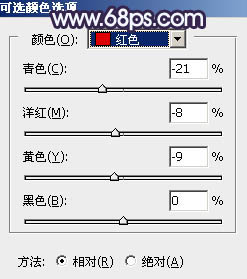
<图26>
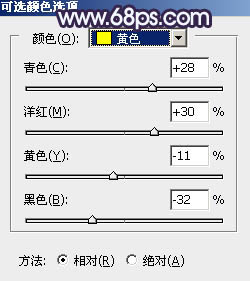
<图27>
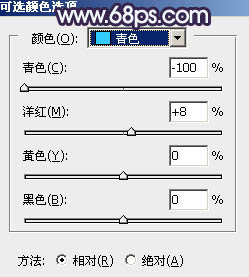
<图28>
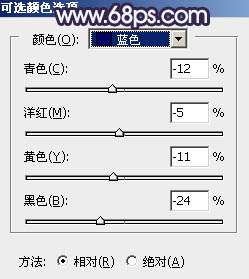
<图29>
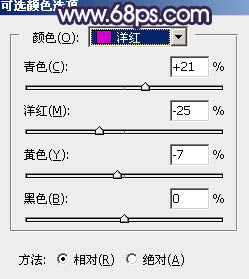
<图30>
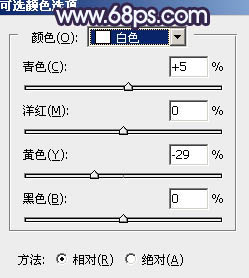
<图31>

<图32>

<图33>
11、按Ctrl + J 把当前可选颜色调整图层复制一层,效果如下图。

<图34>
12、新建一个图层,按字母键“D”,把前,背景颜色恢复到默认的黑白,然后选择菜单:滤镜 > 渲染 > 云彩,确定后把混合模式改为“滤色”。按住Alt键添加图层蒙版,用透明度较低柔边白色画笔把下图选区部分擦出来,效果如下图。这一步给图片中间区域增加烟雾效果。

<图35>
13、创建色彩平衡调整图层,对高光进行调整,参数设置如图36,确定后创建剪切蒙版,效果如图37。这一步给云彩部分增加淡蓝色。
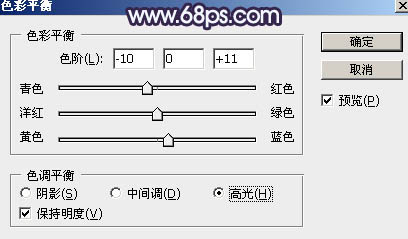
<图36>

<图37>
学习 · 提示
相关教程
关注大神微博加入>>
网友求助,请回答!




![[非主流PS教程] 非主流图片制作教程:为照片添加心型生动背景](http://pic.16xx8.com/article/UploadPic/2008/1/22/20081229598382.jpg)
![[非主流PS教程] 用抽丝做非主流特色PS图片](http://pic.16xx8.com/article/UploadPic/2007/12/20/200712208921804.jpg)

